Slik blokkerer du nettsporing med Apple Private Relay
Bekymret for at nettsteder holder oversikt mens du surfer på nettet? Vi har satt sammen denne veiledningen for å lære deg hvordan du blokkerer nettsporing med Apple Private Relay.
Apple Private Relay er en iCloud+ funksjon som gjør det mulig å skjule din IP-adresse, DNS-poster og annen personlig informasjon fra nettsider når du surfer på Safari.
Det hindrer en part (inkludert Apple) fra å se både hvem du er og hvilke nettsteder du velger å bruke besøk, noe som gjør det vanskelig for alle å bygge en omfattende profil på deg basert på din nylige nettlesing historie.
iOS 15-funksjonen er nå tilgjengelig for iCloud+-abonnenter som bruker iPhone, iPad og Mac-enheter, og kan finnes i enhetsinnstillingene. Slik slår du på privat relé med bare noen få trykk.
Dette trenger du:
- En iPhone eller iPad som kjører iOS 15/iPadOS 15 eller nyere
- Et iCloud+-abonnement
Kortversjonen
- Åpne Innstillinger
- Trykk på navnet ditt
- Trykk på iCloud
- Velg Private Relay
- Slå privat relé på
Slik blokkerer du nettsporing med Apple Private Relay
-
Steg
1Åpne Innstillinger

Du kan gjøre dette på en iPhone eller iPad.

-
Steg
2Trykk på navnet ditt

Dette tar deg til kontoinnstillingene dine.

-
Steg
3Trykk på iCloud
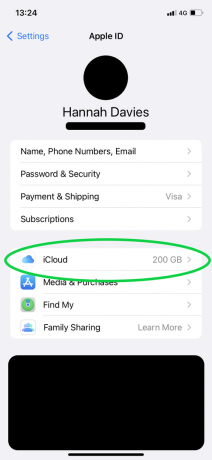
Husk at du bare kan få tilgang til Private Relay med et iCloud+-abonnement.
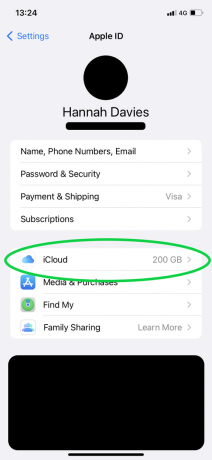
-
Steg
4Trykk på Privat relé

Eller Private Relay (Beta).

-
Steg
5Trykk på glidebryteren for å slå på Private Relay

Du kan også endre plasseringsinnstillingene dine ved å trykke på IP-adresseplassering ovenfor når Private Relay er på.

Feilsøking
Du kan endre plasseringsinnstillingene dine ved å følge trinnene ovenfor og trykke på IP-adresseplassering etter det siste trinnet.
For å slå på Private Relay på Macen, klikker du bare på Apple-menyen, klikker på Systemvalg, velger Apple ID og trykker på iCloud. Velg deretter Private Relay. For å justere plasseringsinnstillingene dine, klikk på Alternativer.
Du vil kanskje like…

Slik gjenoppretter du en iPhone fra en iCloud-sikkerhetskopi

Hvordan frigjøre plass på en iPhone

Hvordan administrere en Apple Card-konto uten iPhone
Hvorfor stole på journalistikken vår?
Trusted Reviews ble grunnlagt i 2004 og eksisterer for å gi våre lesere grundige, objektive og uavhengige råd om hva de skal kjøpe.
I dag har vi millioner av brukere i måneden fra hele verden, og vurderer mer enn 1000 produkter i året.



